Любой занимающийся фотографией человек рано или поздно обязательно слышал совет: снимать надо в RAW. Стоит ему последовать и со временем обнаружится, что файлы в таком формате не похожи на другие традиционные графические форматы. Понадобятся специальные программы для открытия RAW и работы с ним. Одним из таких приложений является Darktable.
Не секрет, что самой известной программой для работы с изображениями в формате RAW является Adobe Lightroom. Однако есть множество причин для подбора альтернативы. Удачным вариантом выглядит Darktable – бесплатное приложение с открытым кодом, которое способно выступить неплохой заменой Lightroom.
Что такое Darktable?
Darktable – это программа для просмотра и редактирования файлов изображений в формате RAW. Он, в свою очередь, предназначен для хранения данных снимка, не прошедшего никакой обработки. Основное отличие от JPG заключается в отсутствии какого-либо сжатия данных. Не получится даже отправить этот файл кому-то для последующего просмотра.
RAW файлы похожи на фильм, который еще не смонтирован. Darktable – это место, в котором вы сможете заняться обработкой цифровой фотографии. Это и послужило причиной появления такого названия. Основная причина использования RAW и Darktable вместо привычных JPEG и GIMP является возможность выполнения редактирования без внесения постоянных изменений в исходный файл. Такая обработка фотографии называется неразрушающим редактированием.
У Darktable есть два основных рабочих пространства: Обзор и Обработка.
Функции вкладки Обзор
Во вкладке Обзор вы можете экспортировать изображения, редактировать метаданные и применять теги. В этом пространстве доступна работа с именами ваших изображений и их организация.
Панель в левой части экрана поможет импортировать фотографии. Надо просто взять изображения с вашей камеры и составить из них коллекции. Программа предоставляет возможность посмотреть подробную информацию о каждой фотографии.
Это лишь краткий перечень основных решаемых в Обзоре задач.
Как экспортировать снимки из Darktable
Очень важной опцией программы является ее экспорт из формата RAW в тот формат, которым вы сможете поделиться. Для этого выберите раскрывающийся список Экспорт снимков). В нем можно найти много дополнительных параметров, в том числе имя файла, место его хранения, формат, степень сжатия и другие.
И даже если никак не менять заданные по умолчанию параметры, все равно удастся сконвертировать файлы RAW в JPG, который потом можно будет отправить членам семьи или загрузить в Интернет.
Как редактировать метаданные
Если вы делитесь с другими своими фотографиями, то нелишним будет в каждом снимке указать автора. Особенно важно это, если ваше хобби становится работой.
В Редакторе метаданных можно для каждой фотографии создать заголовок и поместить описание того, что именно изображено или происходит на картинке. Можно также добавить, кто сделал снимок, кто его опубликовал и под какой лицензией доступна эта фотография.
Удаление метаданных из фотографий позволяет обеспечить вашу конфиденциальность, вот почему так важно сделать эту работу перед распространением снимков в Интернете.
Как добавить теги к вашим фотографиям
А вот для внутренней организации файлов теги очень полезные. С их помощью можно пометить, какие изображения уже были отредактированы, а какие остались нетронутыми. Теги помогут отделить портретные фото от пейзажных.
Для добавления тегов надо перейти в раздел Метки. Там уже доступно для использования несколько вариантов. Но программа дает возможность создавать собственные теги или импортировать созданные ранее в другой установленной копии Darktable. Из этого раздела метки можно прикрепить к выбранным фотографиям.
Как добавить геотеги к вашим фотографиям
В ваших путешествиях многие места могут выглядеть одинаково. С помощью геотегов можно пометить, где именно была сделана фотография. Надо перейти в раздел Геотеггинг и добавить GPX трек к вашему снимку.
Как обрабатывать (редактировать) снимки в Darktable
Обработка – это часть приложения, отвечающая за изменение изображения. Именно здесь можно поработать над фотографиями, делая их соответствующими своим видениям.
С правой стороны окна можно выбрать настройки коррекции для улучшения несовершенных изображений: повышение резкости размытых снимков, коррекцию баланса белого цвета и обрезку элементов, которые могли случайно попасть в кадр.
А можно задействовать свое изображение и вдохнуть в кадр новую жизнь. С помощью регулировок контрастности объект можно сделать ярче. Бегунки панели позволят экспериментировать с цветами, настраивать освещение. Тут же доступны такие эффекты, как размытие движения и виньетирование.
Darktable группирует все эти задачи в модули. Некоторые из них видны при настройках по умолчанию и организованы в разделы: Избранное, Базовые модули, Тон, Цветокоррекция, Коррекция и Художественные модули.
В разделе «Список модулей» перечислены дополнительные решения.
Нажатие на один из вариантов автоматически добавит его в вышеупомянутые разделы. Повторное нажатие на элемент удалит его. Это позволит вам сделать легкодоступными те функции, которые вы используете чаще всего и скрыть те, которые вам не нужны. Таким образом можно настроить приложение и упорядочить инструменты в нем, избавляя от необходимости копаться в меню для выполнения любой назначенной задачи.
Как отслеживать изменения
В левой части окна можно увидеть список изменений, внесенных в текущее изображение. При переходе в раздел История изменений удивительным может показаться то, что Darktable уже автоматически применил к вашей фотографии несколько стандартных настроек. Но можно и отменить их, вернувшись к оригиналу. А во время работы есть возможность создавать собственные промежуточные копии картинки, снэпшоты.
Другие возможности Darktable
Теперь, когда вы отредактировали свою фотографию и экспортировали файл, вы можете выбрать режим Прочее, где появятся еще несколько инструментов работы с фотографиями.
Использование функции «Карта» в Darktable
В этом разделе можно с помощью геотегов расположить на карте фотографии с учетом места их съемки. Карту могут предоставить различные сервисы. По умолчанию это OpenStreetMap, но опционально возможно использовать и Google Maps.
Использование функций печати в Darktable
Эта функция дает возможность печатать ваше изображение. Выберите свой принтер, установите размер бумаги, настройте цветовой профиль и прочие параметры. Darktable обеспечивает предварительный просмотр картинки, что позволяет увидеть ее расположение на листе бумаги.
Использование функции Слайд-шоу в Darktable
Для того, чтобы представить свою коллекцию фотографий в виде слайд-шоу, вам не требуется загружать другие приложения. Darktable прекрасно справляется с этой задачей. Но не ждите множества вариантов настройки от этой простой функции.
Использование функции привязки в Darktable
Привязка устройств в Dakrtable позволяет программе подключаться непосредственно к камере. Само приложение выполняет функцию видоискателя для захвата изображения. Для привязки и управления устройствами Darktable использует библиотеку gphoto2. Об этом следует помнить, если появятся какие-либо проблемы или надо будет проверить совместимость библиотеки с вашей камерой.
Надо ли использовать Darktable?
Darktable является отличным приложением не только потому, что оно бесплатное. Многие другие аналогичные программы с открытым кодом обеспечивают схожую функциональность, но не обладают таким же понятным и простым интерфейсом.
В отличие от некоторых других приложений Darktable является инструментом, сделанным фотографами для фотографов. В нем можно адаптировать интерфейс к вашему рабочему процессу и каждый раз делать это по-новому.
Это не единственный бесплатный инструмент с открытым исходным кодом для фотографов. И хотя Darktable является одним из лучших бесплатных редакторов RAW, существует множество других бесплатных приложений для редактирования ваших фотографий.
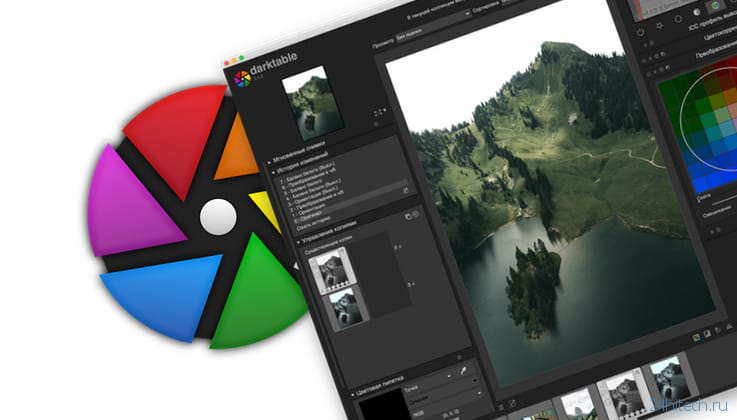
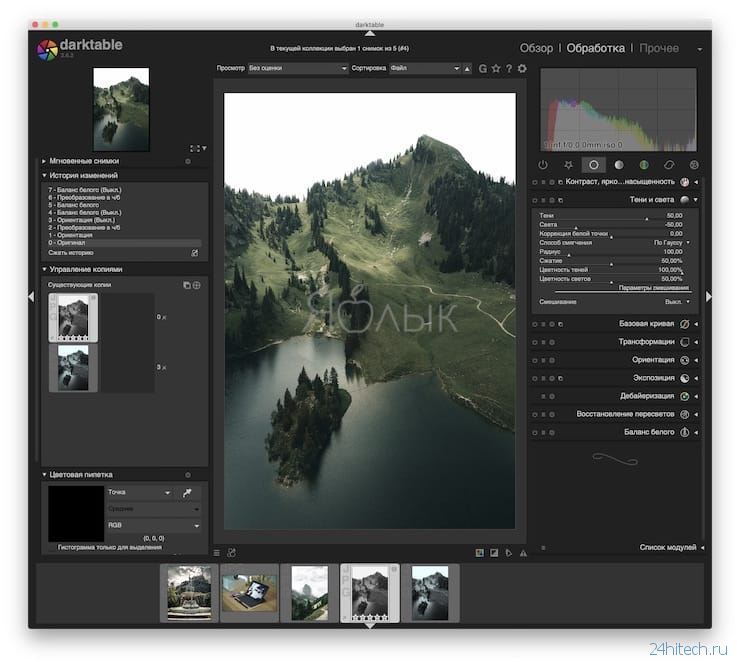
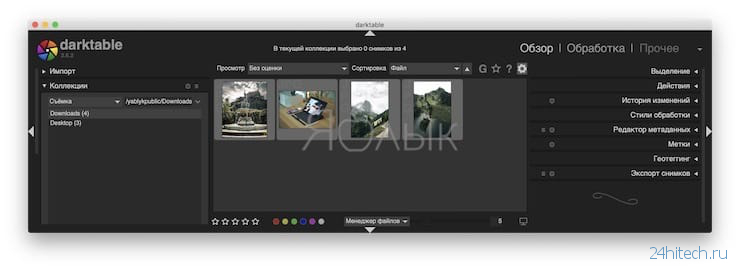
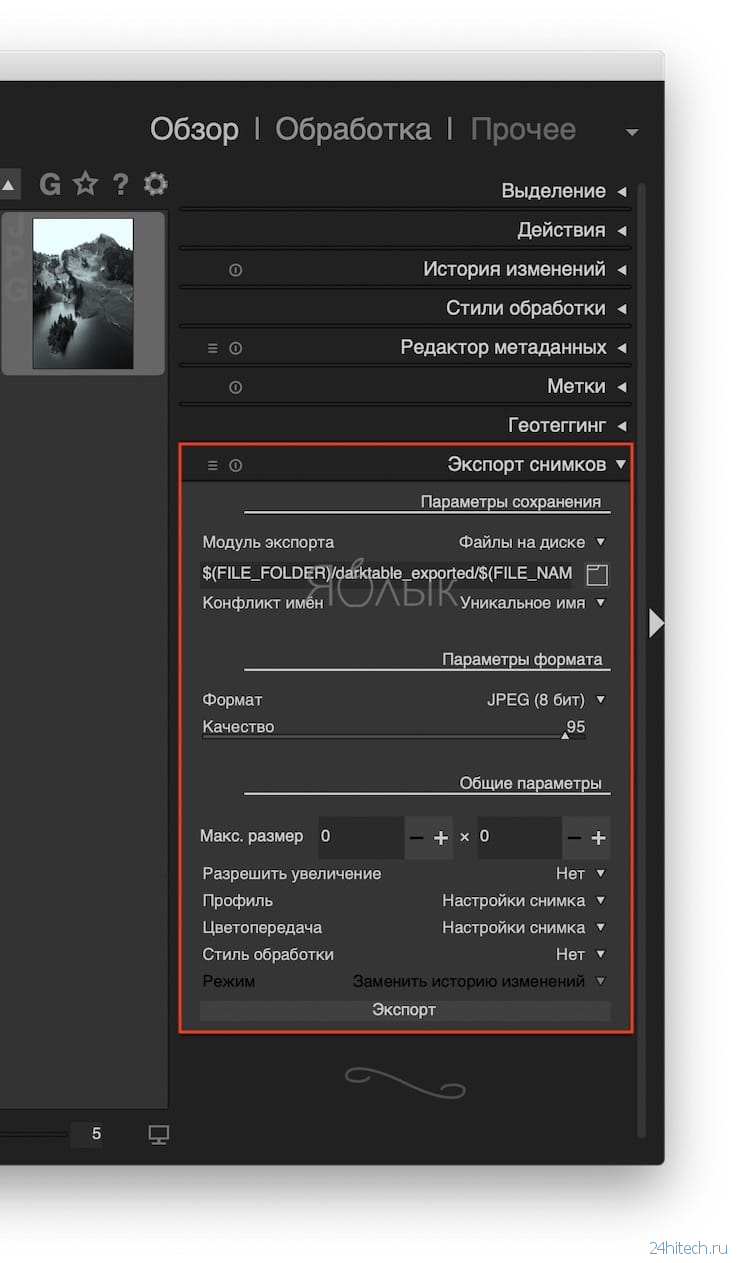
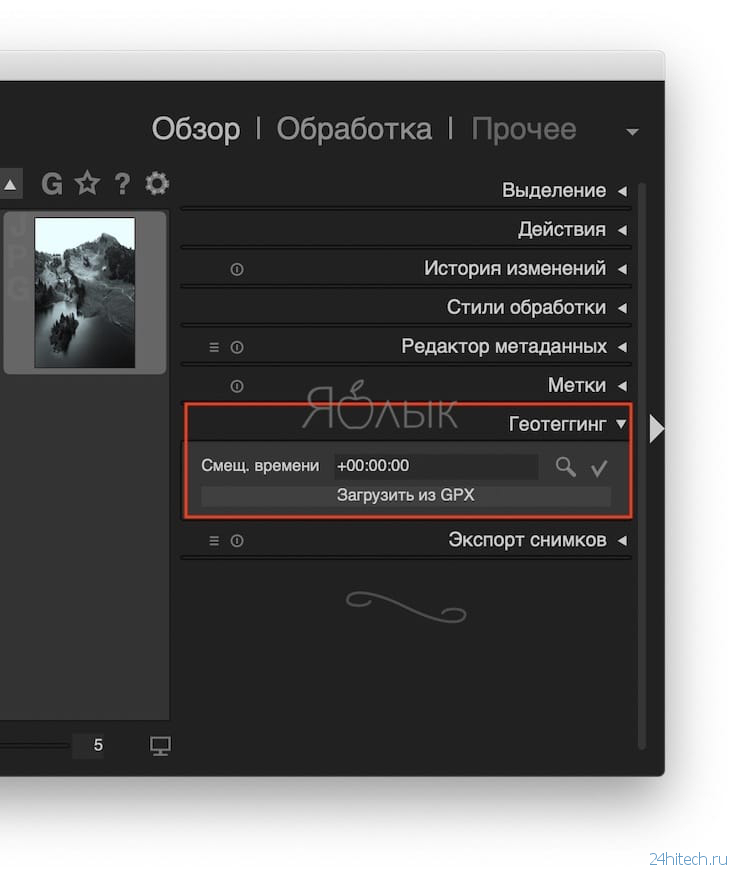
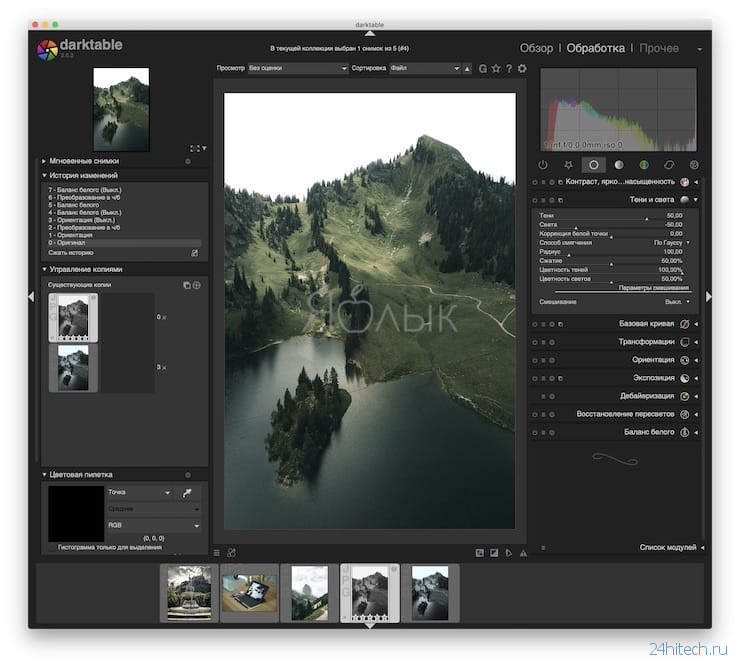
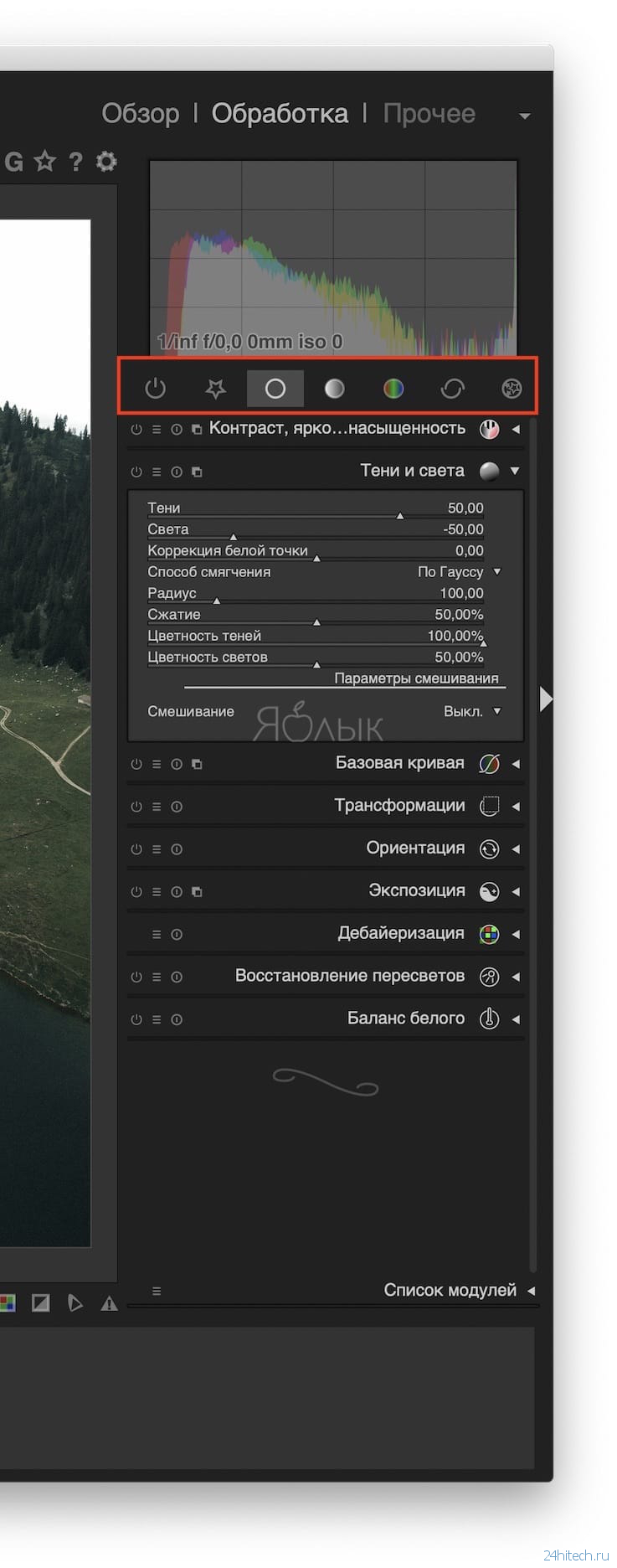
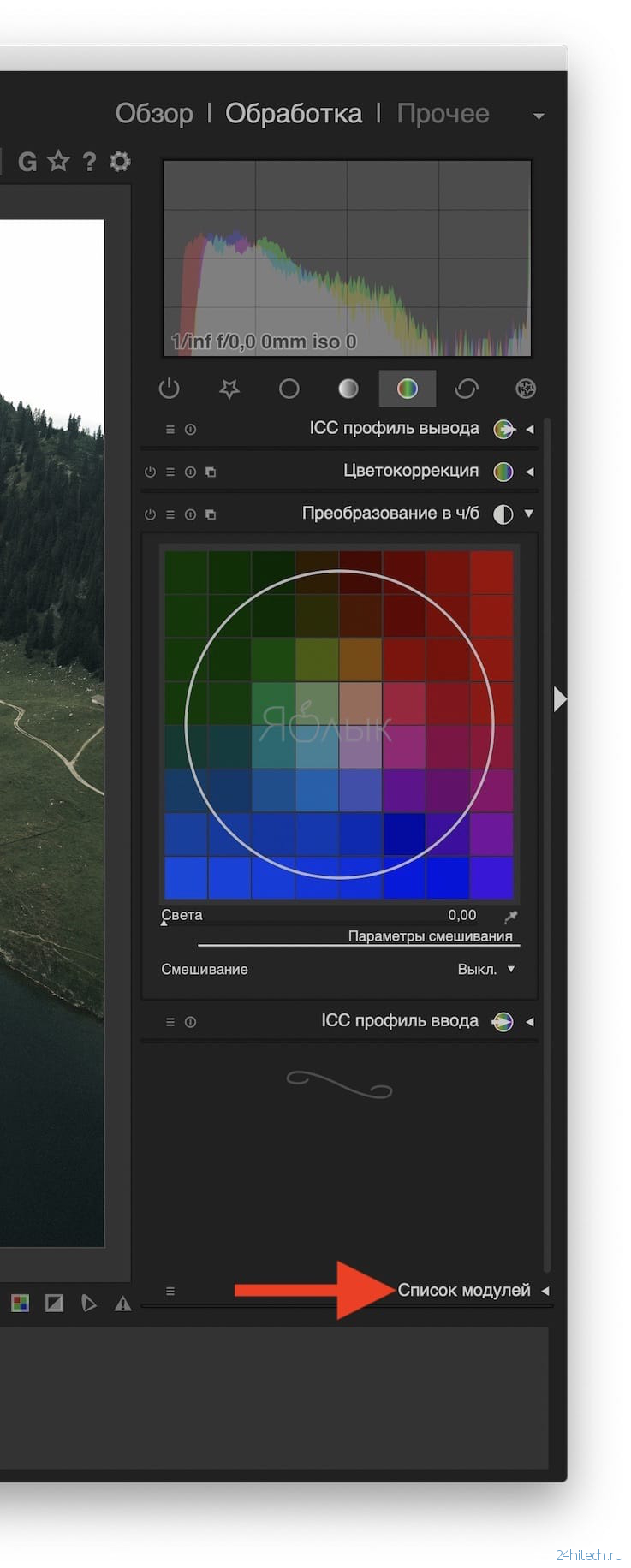
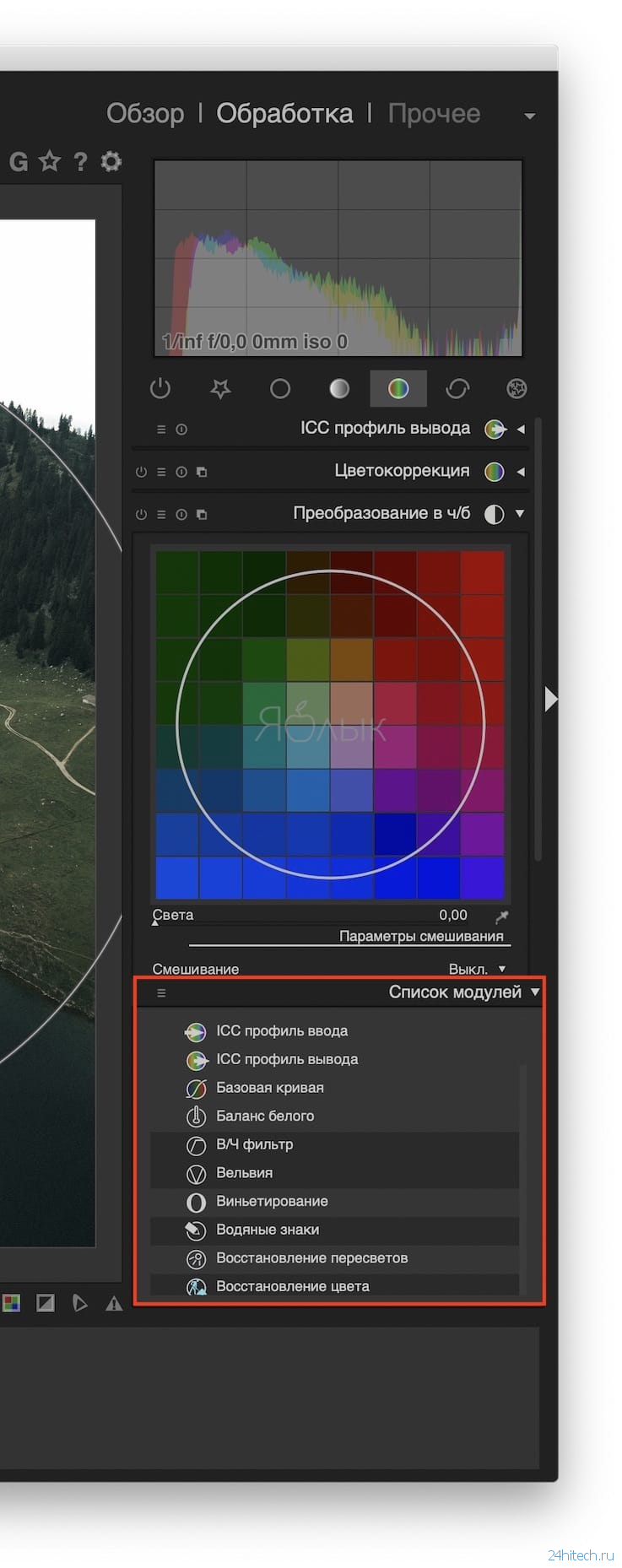
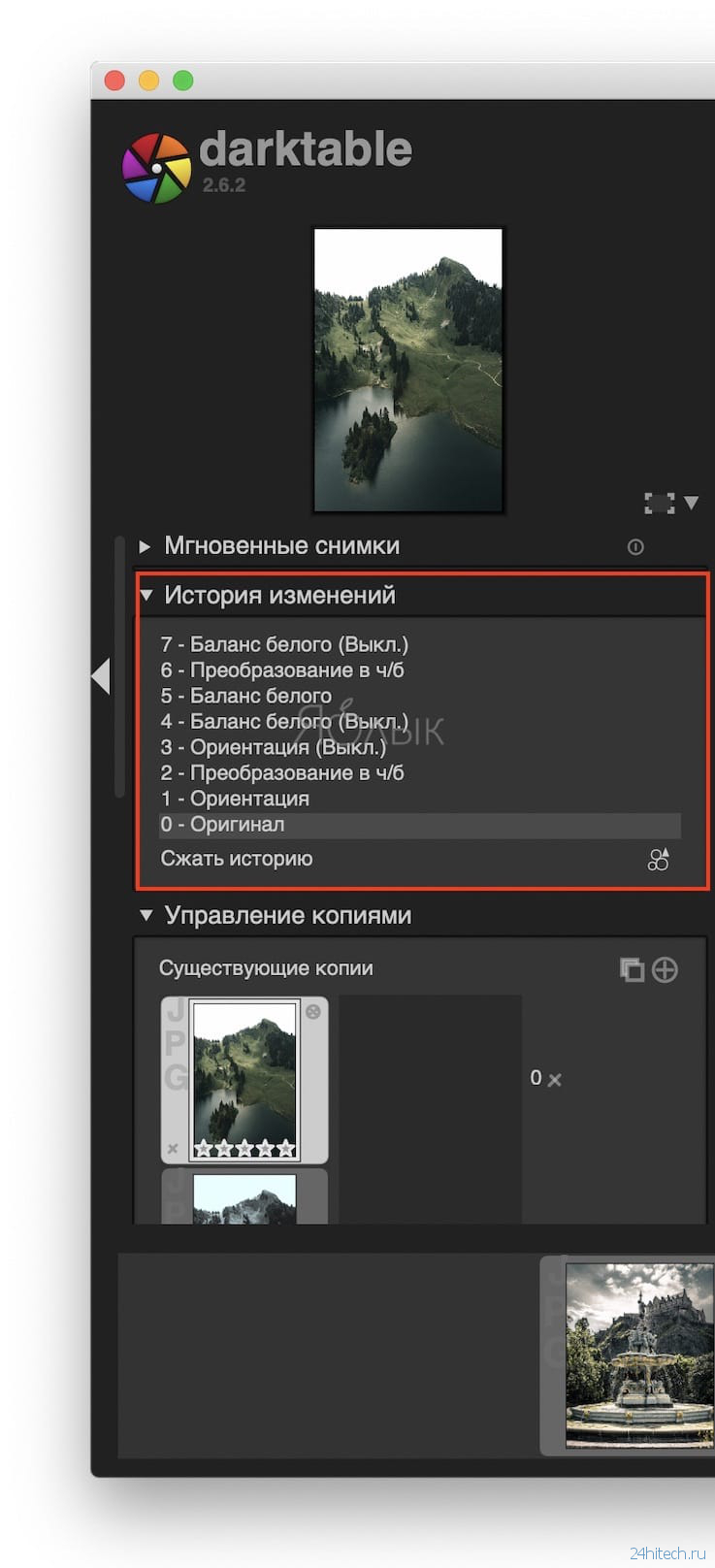
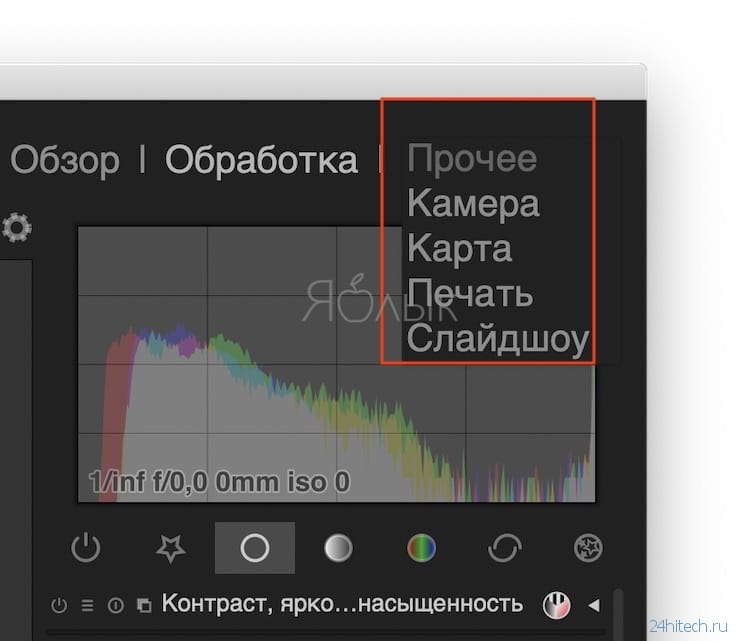
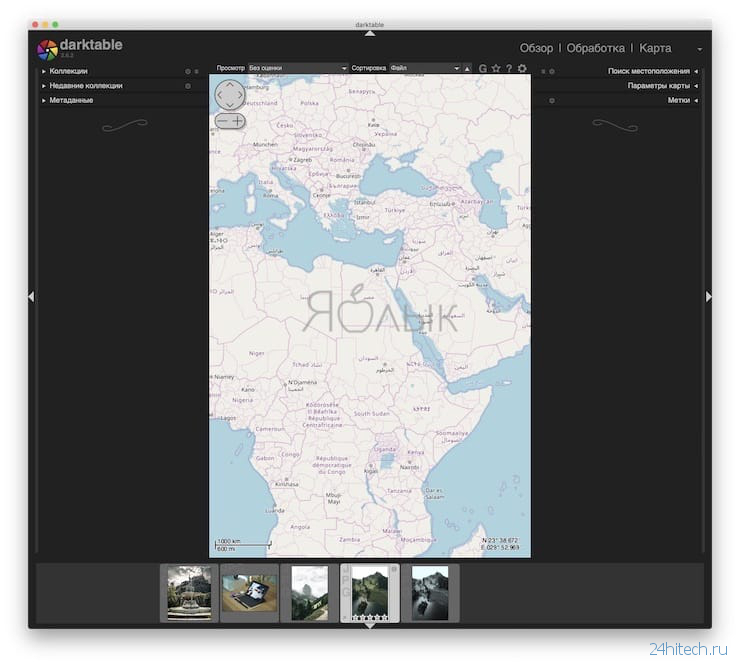
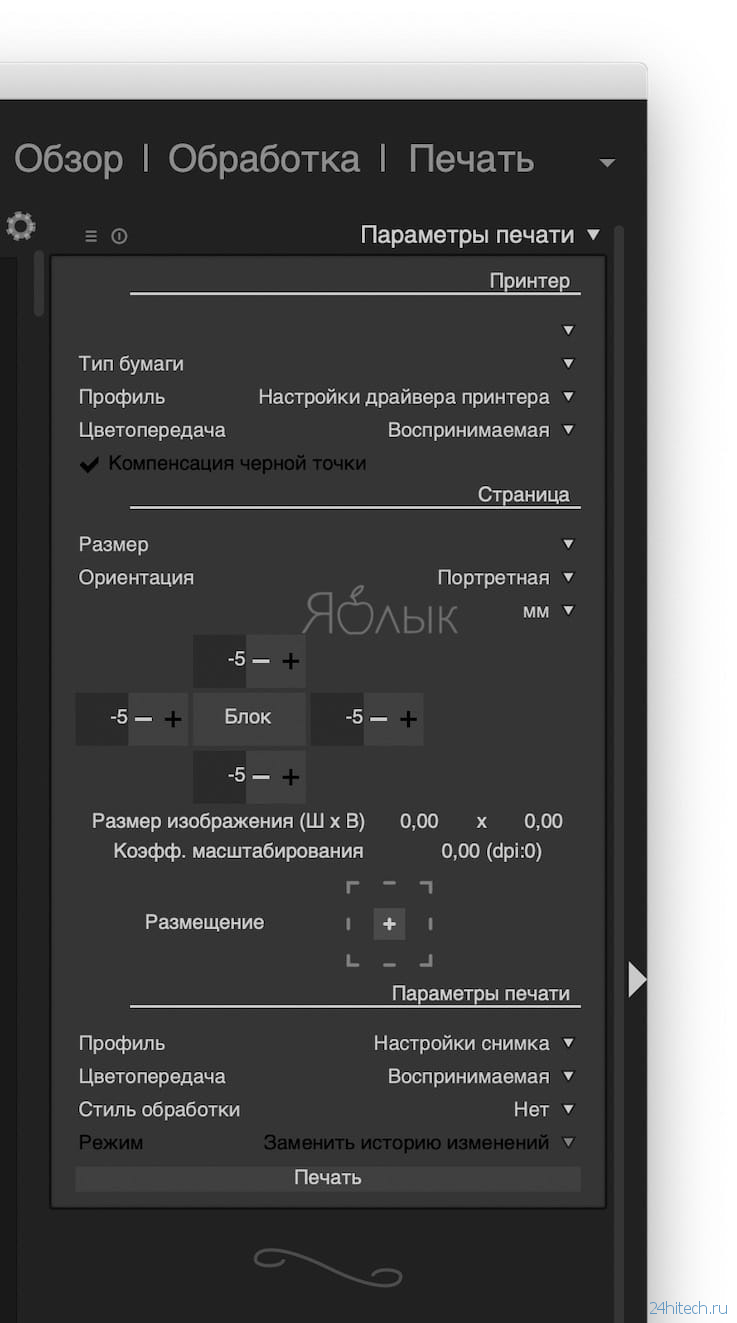



Нет комментарий